打印怎么设置打印页数 Word文档打印页数设置技巧
更新时间:2024-07-21 17:45:29作者:xiaoliu
在进行Word文档打印时,设置合适的打印页数是非常重要的,在打印之前,我们可以通过调整页面布局、边距和行距等来控制文档的页数。我们可以通过选择打印份数和页码范围来确定打印的页数。在打印设置中,还可以调整打印质量和纸张大小等参数,以获得最佳的打印效果。熟练掌握Word文档打印页数设置的技巧,可以帮助我们更高效地完成打印任务。
操作方法:
1.Word文档和Excel表格的打印有些差异,没有显示打印页码的选择项。打开需要打印的Word文档,点击“文件”(如图);
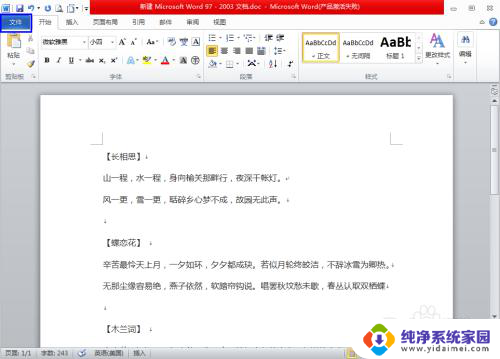
2.接下来可看到左边一列的“打印”(如图);
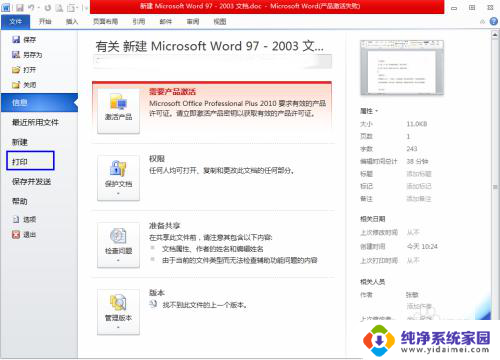
3.点击打印,进入打印设置(如图);
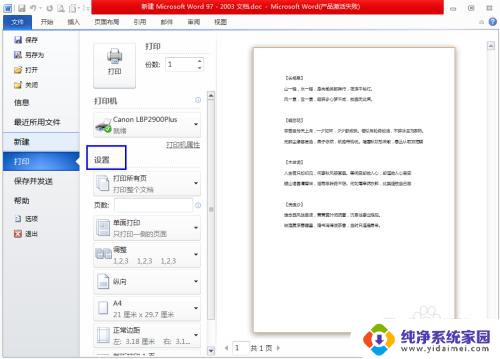
4.点开“打印所有页”旁边的下拉键,可选择打印所有页或是打印当前页(如图);
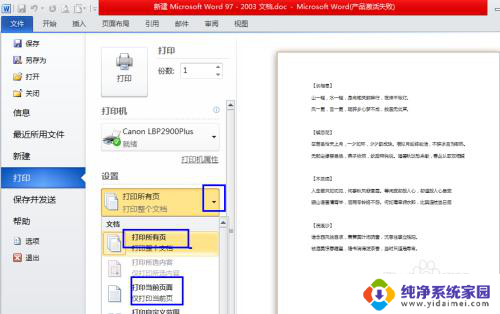
5.要选择打印的页码,可在“页数”中输入。输入“1,3,6”即打印第一页、第三页和第六页(如图);
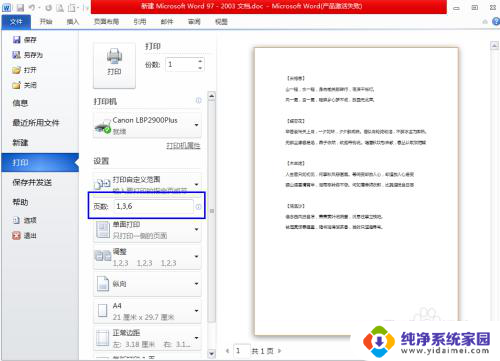
6.输入“5-9”即打印第五页到第九页(如图);
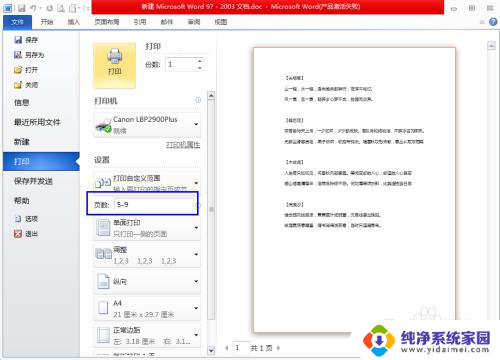
7.输入“5-”即打印第五页到最后一页(如图)。
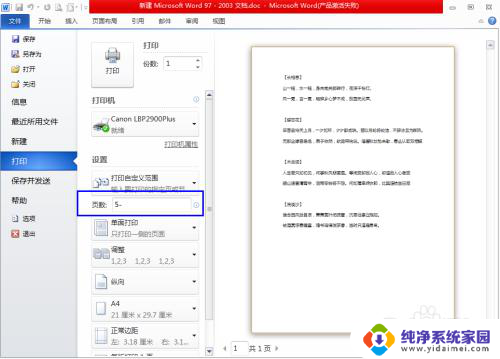
以上就是如何设置打印页数的全部内容,如果有不清楚的地方,用户可以根据小编的方法来操作,希望能够帮助到大家。
- 上一篇: 苹果12锁屏怎么设置 苹果12如何设置密码锁屏
- 下一篇: u盘怎么更改密码 如何给u盘设置密码
打印怎么设置打印页数 Word文档打印页数设置技巧相关教程
- 打印机奇数偶数打印实现双面打印 如何手动双面打印文档的奇数页和偶数页
- word电脑怎么打印 word文档打印页面设置方法
- word只打印文字不打印图片 Word文档设置打印文字不打印图片
- 打印怎么只打印其中一页 Word文档打印某一页
- 网页打印页边距怎么设置 A4纸打印页边距设置建议
- 打印怎么设置页边距 A4纸打印页边距设置建议
- pdf怎么打印其中一页 如何在打印PDF文档时设置只打印指定页码
- 如何打印书本翻页 A4或A3文件如何打印成书籍折页的技巧
- 震旦打印机怎么打印文档 怎样在震旦打印机上设置word文档双面打印
- 电脑打印怎么设置页面设置 打印机如何设置纸张方向
- 笔记本开机按f1才能开机 电脑每次启动都要按F1怎么解决
- 电脑打印机怎么设置默认打印机 怎么在电脑上设置默认打印机
- windows取消pin登录 如何关闭Windows 10开机PIN码
- 刚刚删除的应用怎么恢复 安卓手机卸载应用后怎么恢复
- word用户名怎么改 Word用户名怎么改
- 电脑宽带错误651是怎么回事 宽带连接出现651错误怎么办